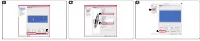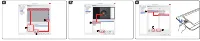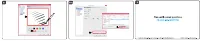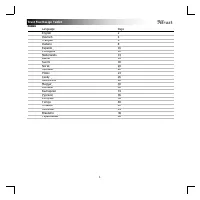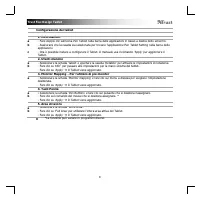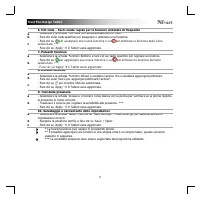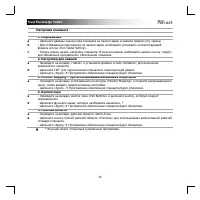Trust 21794 - Manuale d'uso - Pagina 6
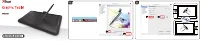
Trust Flex Design Tablet
8
Configurazione del tablet
1. Informazioni
a
b
c
- Fare doppio clic sull'icona Pen Tablet nella barra delle applicazioni in basso a destra dello schermo.
- Assicurarsi che la casella sia selezionata per trovare l'applicazione Pen Tablet Setting nella barra delle
applicazioni.
- Ora è possibile iniziare a configurare il Tablet. Il manuale usa il comando
‘
Apply
’
per aggiornare il
Tablet.
2. Utenti mancini
a
b
- Selezionare la scheda
‘
tablet
’
e spuntare la casella
‘
Rotation
’
per attivare le impostazioni di rotazione.
- Fare clic su 180˚ per passare alle impostazioni per la mano sinistra del tablet.
- Fare clic su
‘
Apply
’
Il Tablet viene aggiornato.
3. Monitor Mapping
–
Per l'utilizzo di più monitor
a
- Selezionare la scheda
‘
Monitor mapping
’
e fare clic sul menu a discesa per scegliere l'impostazione
desiderata.
- Fare clic su
‘
Apply
’
Il Tablet viene aggiornato.
4. Tasti Penna
a
b
- Selezionare la scheda
‘
Pen Buttons
’
e fare clic sul pulsante che si desidera riassegnare.
- Fare clic sul comando del mouse che si desidera assegnare. *
- Fare clic su
‘
Apply
’
Il Tablet viene aggiornato.
5. Area di lavoro
a
b
- Selezionare la scheda
‘
Work Area
’
.
- Fare clic su
‘
Full Area
’
per utilizzare l'intera area attiva del Tablet.
- Fare clic su
‘
Apply
’
Il Tablet viene aggiornato.
*La funzione può variare in programmi diversi.
"Caricamento dell'istruzione" significa che è necessario attendere finché il file non è caricato e pronto per la lettura online. Alcune istruzioni sono molto grandi e il tempo di caricamento dipende dalla velocità della tua connessione a Internet.